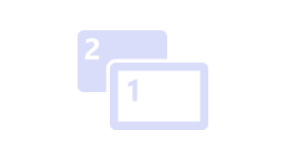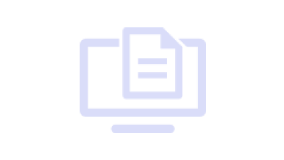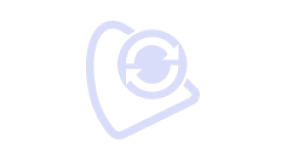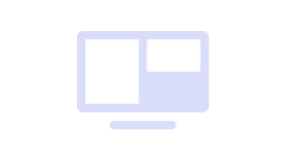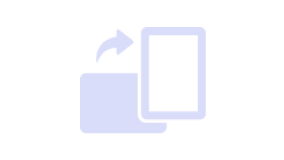Display Pilot|モニター制御ソフトウェア
「Display Pilot」をダウンロードしてより快適な作業空間を実現
アプリケーションモード
アプリケーションごとに異なるカラーモードを割り当て
印刷プレビュー
実際の印刷サイズでプレビュー
ICCsync
モニターのカラー設定を確認
デスクトップ分割
ドラッグやサイズ変更なしで、ワークスペースを簡単に分割
キーボードホットキー
さまざまな機能にアクセスできるキーボードショートカット
画面回転
モニター画面の向きに合わせて画面表示を自動で回転
モニター画面に表示される色域は、ノートPCの色域とは異なる可能性があります。通常、ノートPCとモニター画面の色域が一致するように互いのICCプロファイルを同期させるには、複雑なプロセスを要します。ICCsyncはこのプロセスを簡素化し、モニターとノートPC画面の色域を一瞬で一致させます。 ※Windowsの場合、ICCプロファイルを認識できるアプリケーション利用時にのみ動作します。 ※Display Pilotをインストールされた時、プレセットのICCプロファイルがPCに保存され、自動同期されます。
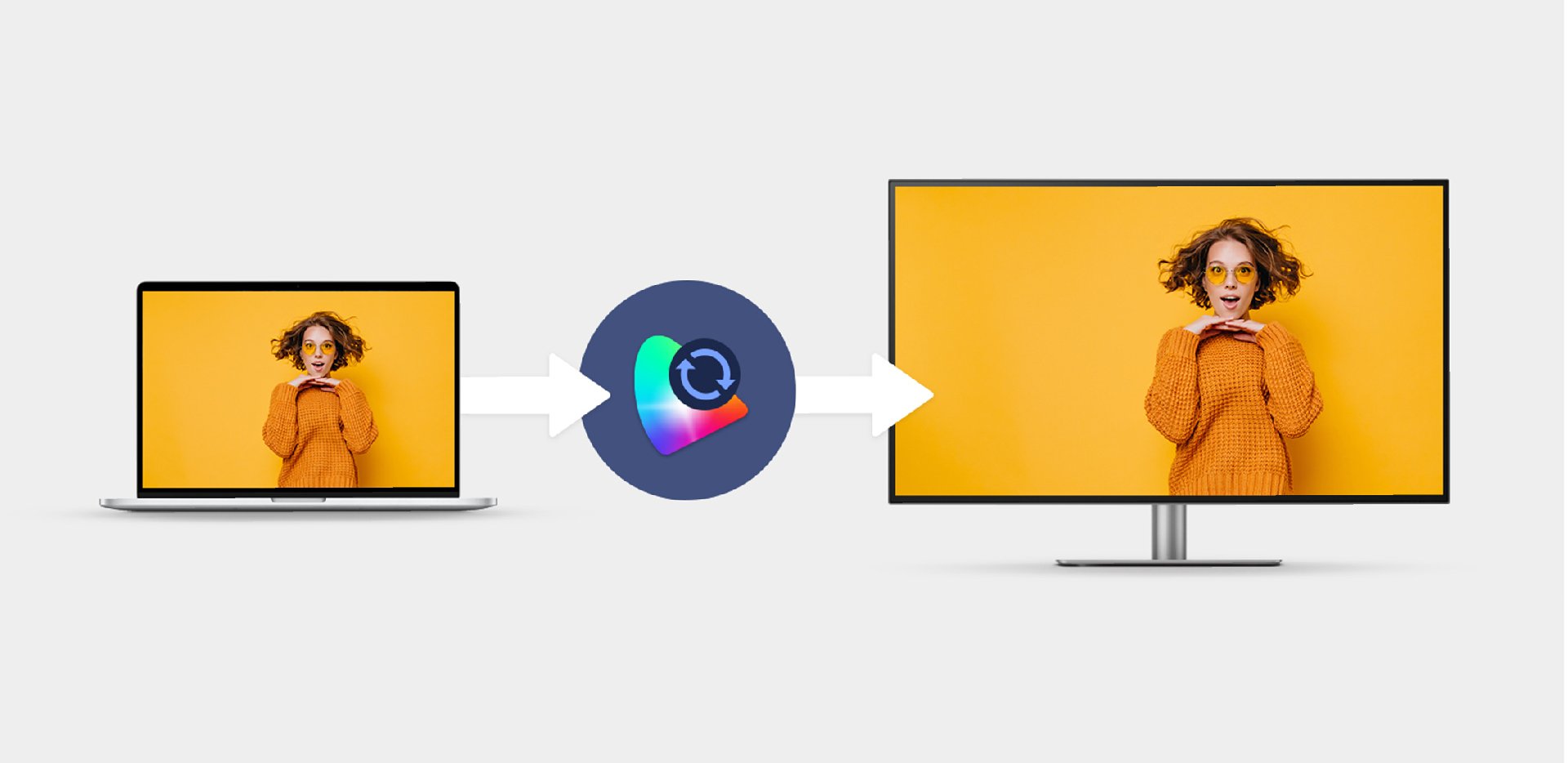
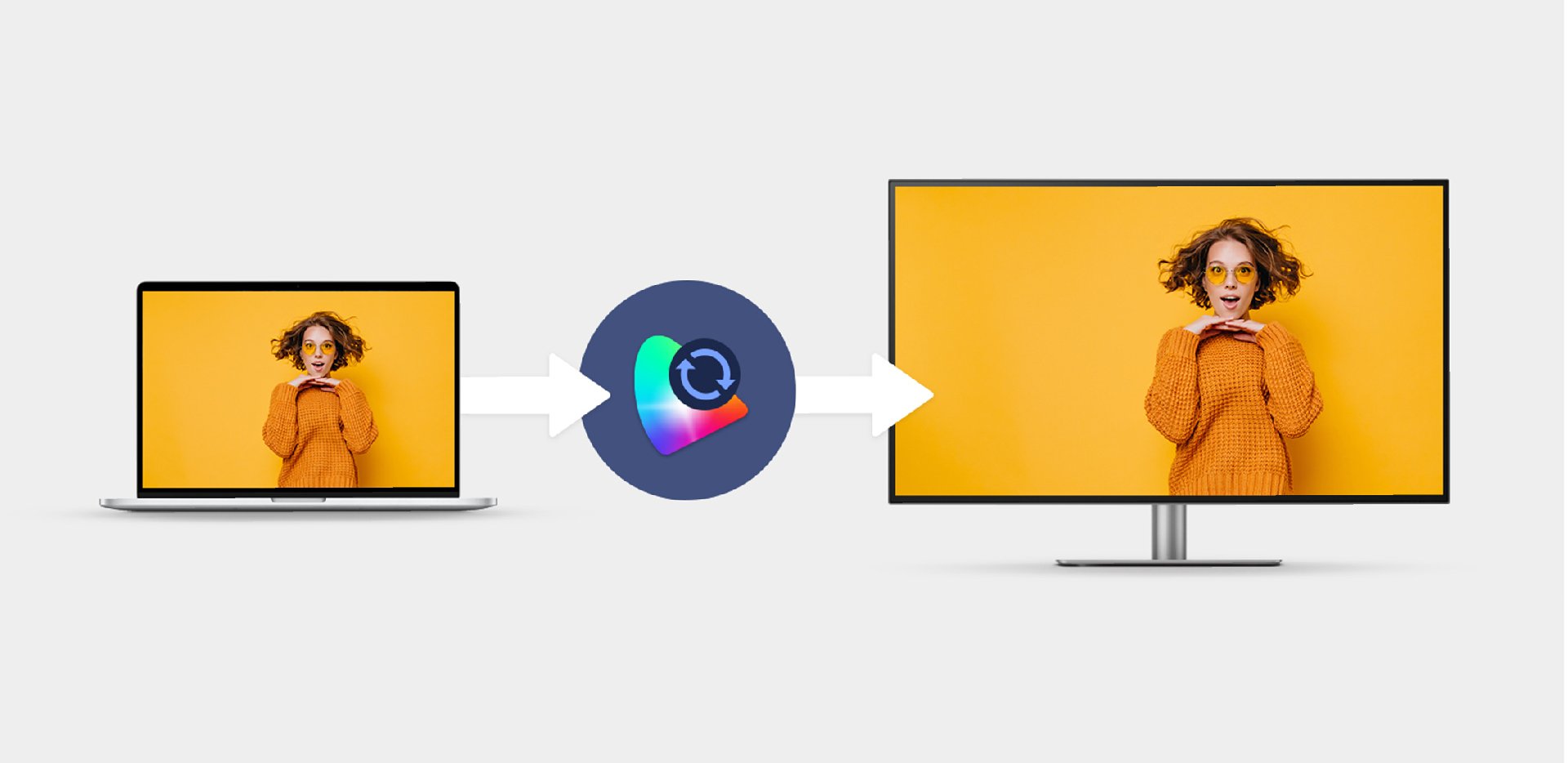
カラーモードや入力のような頻繁に使う設定を切り替えるときや、DualView機能を使って1つの画像を2つのカラーモードで表示するときは、キーボードホットキーを使うととても便利です。使用頻度の高いこれら3つの設定にすばやくアクセスできるので、驚くほど作業がはかどります。
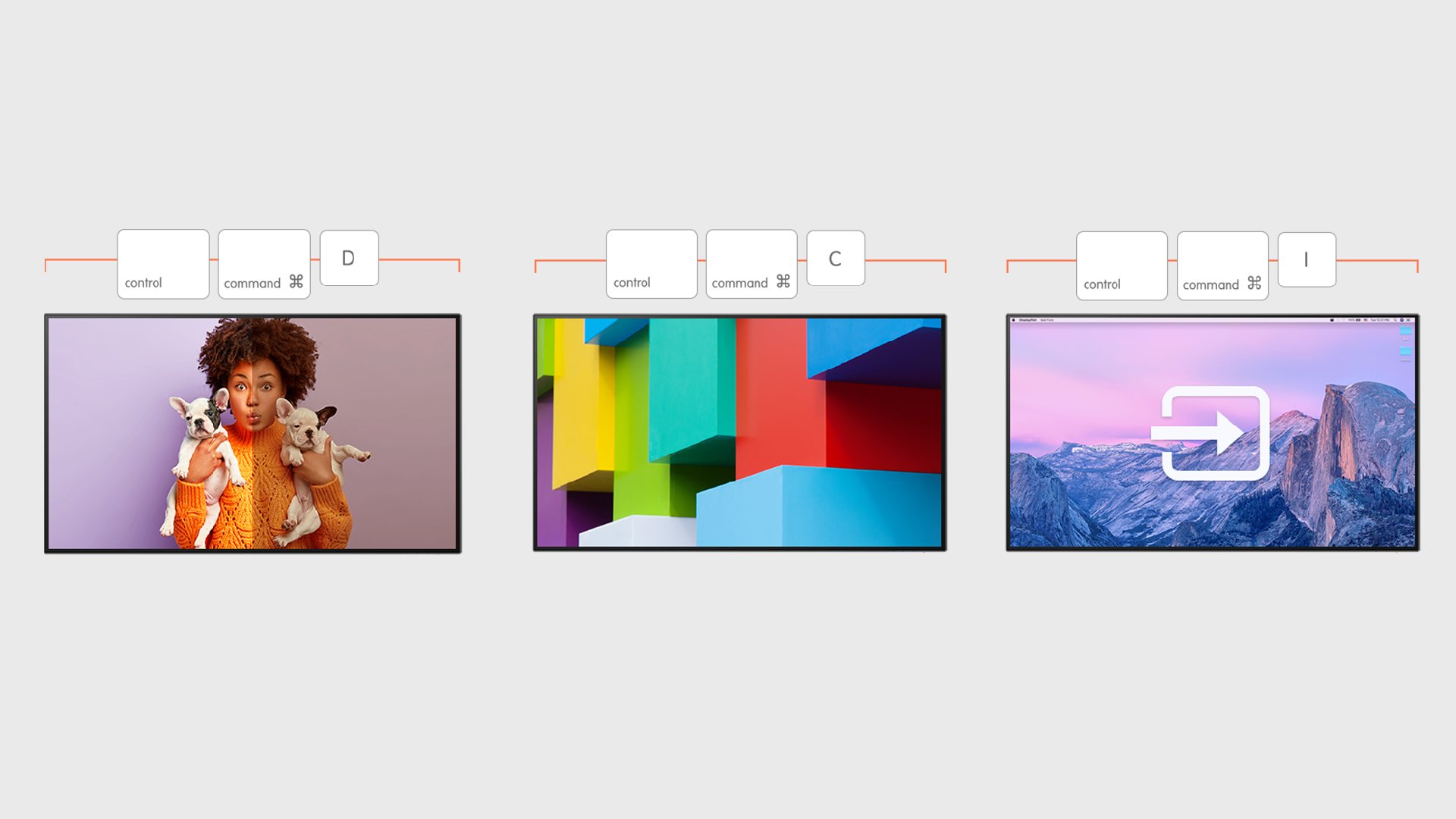
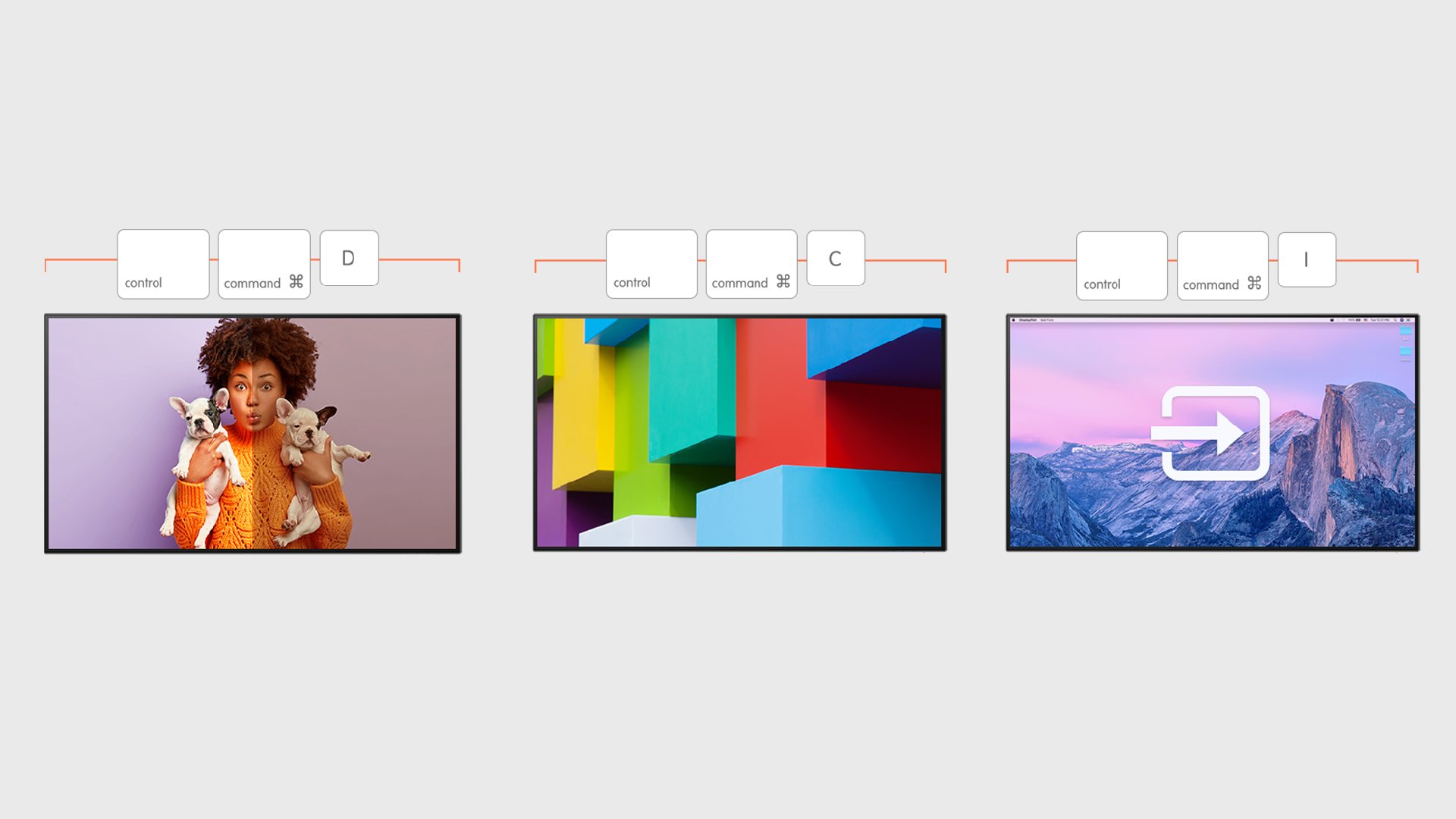
FAQ
ダウンロード